
- •Технология организации баз данных и знаний
- •Методические указания к выполнению лабораторных работ
- •Методические указания к выполнению лабораторных работ
- •Предисловие
- •Библиографический список
- •Лабораторная работа № 1 Тема №1. ИнсталляцияMySqLи создание локального сервера
- •1. Цель работы
- •2. Основные технические возможности
- •3. Описание установки
- •4. Порядок выполнения работы
- •5. Содержание отчета
- •Лабораторная работа № 1
- •6. Содержание отчета
- •Лабораторная работа № 2 Тема №1. Создание баз и таблиц данных
- •1. Цель работы
- •2. Основные сведения
- •3. Программа работы
- •4. Указания к выполнению работы
- •3. Программа работы
- •00 Проверка моего домена с именем Moy.Loc
- •4. Указания к выполнению работы
- •5. Содержание отчета
- •3. Указания к выполнению работы
- •Задание 2: Разработать html-форму с методом Post
- •Тема №2. Передача значений переменным в сценариях php. Использование возможностей метода get без html-формы для передачи значений переменных в сценариях php
- •Тема №3. Создание формы и рнр-сценария в одном файле
- •Задание 1: Получение данных из текстового поля
- •I курсив
- •Тема №4. Использование чисел. Управляющие структуры
- •Тема №5. Использование управляющей структурыswitch
- •Тема № 6. Использование регулярных выражений в сценариях рнр
- •Проверка ошибок
- •Задание 1. Вывод информации о ошибочно заполненных полях формы
- •Задание 2. Использование функций пользователя для контроля полей формы
- •Задание 3. Проверка ограничений в текстовом поле.Lab6_0_2.Php
- •Задание 4. Специфика имени пользователя. Lab6_0_3.Php
- •Задание 5. Специфика имени пользователя с помощью JavaScript. Lab6_0_4.Php
- •Тема №7. Работа с массивами
- •Задание 1. Означивание массива и вывод на экран. Lab7_0.Php.
- •Задание 4. Сортировка массива.Lab7_3.Php.
- •Тема №8. Функции в сценариях рнр
- •Задание 1. Вложенные функции.Lab8_0_0.Php
- •Задание 2. Объявление функций внутри других функций.Lab8_0.Php
- •Задание 3. Возврат значений функцией.Lab8_1.Php
- •Задание 4. Возврат нескольких значений функцией.Lab8_2.Php
- •Задание 5. Возвращение функцией нескольких величин.Lab8_3.Php
- •Задание 6. Рекурсивные функции .Lab8_4.Php
- •Задание 7. Функции-переменные.Lab8_5.Php
- •Задание 8. Построение библиотек функций.Lab8_6_0.Php.
- •Задание 9. Построение шаблона сайта.Lab8_7_0.Php.
- •Тема №9. Использование файлов для хранения данных в сценариях рнр
- •Создание сценария загрузки.
- •Задание 3. Сохранение пользовательских данных в текстовом файлеLab9_5.Php
- •Задание 4. Сохранение пользовательских данных в текстовом файлеLab9_6_0.Php
- •Тема № 10. Работа с каталогами в сценариях рнр
- •Тема №11. Создание панели управления файлами
- •Задание 1. Разработать форму и сопутствующее ей приложение для панели управления файлами.
- •Тема № 12.Работа с базой через монтторMySql и PhpMyAdmin
- •Задание 1. Создать базу данных через командную строку
- •Задание 3. Вставка данных в базу данных
- •Задание 4. Создание командных файлов и файлов сценариев для вставки данных в базу данных.
- •Тема № 13. Извлечение данных из базы данных
- •Задание 1. Оператор выборки данныхSelect
- •Задание 2. Извлечение данных по определенному критерию
- •Задание 3. Извлечение данных из нескольких таблиц
- •Задание 4. Поиск несоответствующих строк
- •Задание 5. Использование псевдонимов имен таблиц (as)
- •Задание 6. Извлечение данных в определенном порядке
- •Задание 7. Группировка и агрегирование данных
- •Задание 8. Обновление записей в базе данных (update)
- •Задание 10. Удаление записей, таблиц и базы данных (delete)
- •Тема № 14.Php и MySql. Доступ к базе данных MySql из Web с помощью рнр
- •Задание 1. Изучение работы архитектуры Web-баз данных
- •Задание 2. Проверка и фильтрация данных, исходящих от пользователя. Использование объектно-ориентированного синтаксисаPhp
- •Задание 3. Внесение новой информации в базу данных. Проверка и фильтрация данных, исходящих от администратора
- •Задание 4. Создание и удаление баз данных
- •Содержание
4. Указания к выполнению работы
При выполнении программы следует помнить, что на некоторых этапах порядок Ваших действий может привести к "зависанию" системы.
5. Содержание отчета
1. Описание порядка выполнения производимых действий и перечень используемых программ. Краткая характеристика (назначение, функциональные возможности) каждой программы.
2. Результаты использования SQL команд, диагностических сообщений и созданных баз ив таблиц.
Литература: Официальный сайт phpMyAdmin http://phpmyadmin.sourceforge.net/
Лабораторная работа № 2
Тема №2. Создание пользователей базы данных
1. Цель работы
Создание пользователей и определение их привилегий.
2. Основные сведения
Прежде чем
использовать базу данных, необходимо
создать пользователей базы данных,
которые могут к ней обращаться. Это
делается следующим образом. Перейдите
к началу процесса (![]() ).
Ниже на рис. 2.21. показана часть окна из
рис. 2.2, в которой присутствует вкладка
“Привилегии”.
).
Ниже на рис. 2.21. показана часть окна из
рис. 2.2, в которой присутствует вкладка
“Привилегии”.

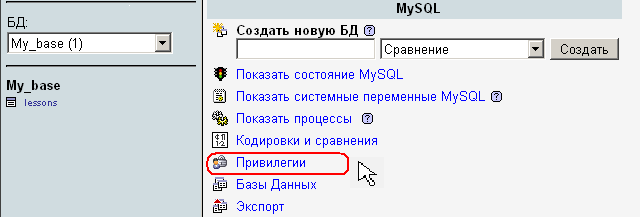
Рис. 2.21. Создание пользователя из базы данных.
Используя эту
вкладку (пункт-
![]() ,
рис. 2.21) мы получаем следующее окно для
создания пользователей базы данных
(рис. 2.22).
,
рис. 2.21) мы получаем следующее окно для
создания пользователей базы данных
(рис. 2.22).
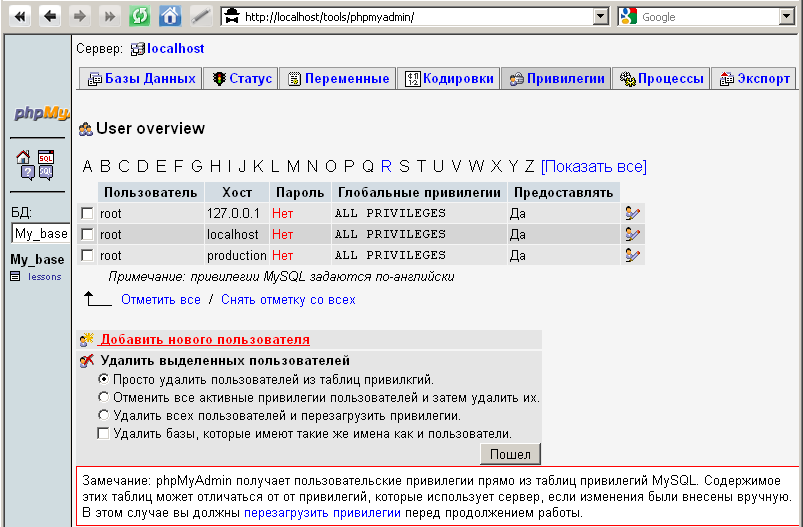
Рис. 2.22. Создание пользователя из базы данных.
Используя функцию “Добавить нового пользователя” (рис. 2.22) происходит переход к окну, где необходимо определить пользователя и что ему разрешено делать с указанной базой данных. Окно выглядит следующим образом (рис. 2.23).
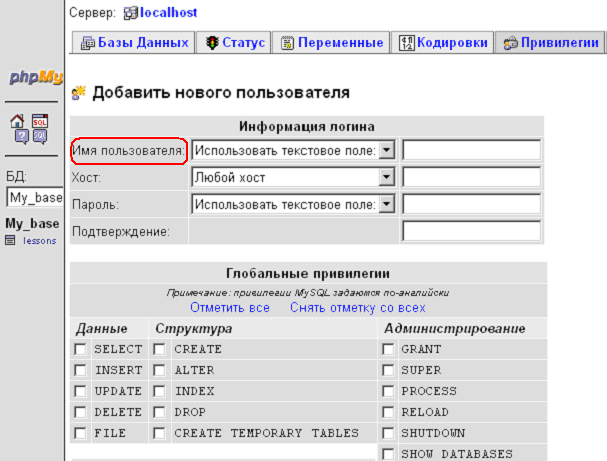


Рис. 2.23. Создание пользователя базы данных.
В поле “Имя пользователя” (рис. 2.23) вводится латинскими буквами, например, “people”. В поле “Xost” указывается, например,”localhost”, что обозначает для данного пользователя доступ к базе данных с локальной машины и указывается его пароль (который дублируется в поле с именем “Подтверждение”). В нижней части открываем привилегии (вскидываем галочки) для опций доступных данному пользователю в базе данных My_base. Таким образом, экран показанный на рис. 2.23 приобретает вид (рис. 2.24).
Примечание. Для дальнейших примеров, пусть для пользователя использован (введен) пароль “12345”
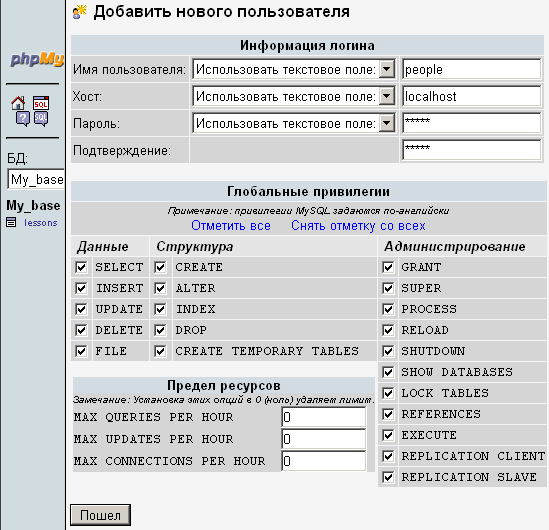
Рис. 2.24. Создание пользователя базы данных и указание его привилегий.
Реакция системы будет следующей, если будет нажата кнопка “Пошел” (рис. 2.25) и пользователь будет зарегистрирован для доступа к базе данных.

Рис. 2.25. Создание и регистрация пользователя базы данных.
После получения прав доступа необходимо протестировать базу данных. Для этого необходимо закрыть базу (Stop Denwer – двойной клик) и перейти в папку C:\WebServers\home\moy.loc\www\index.php (рис. 2.26), где хранится Ваш скрипт, содержащий PHP код (рис. 2.27). Папка создана в момент установки собственного сервера (лекция описывающая создание сервера на Вашей машине).
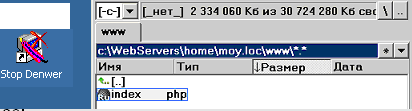
Рис. 2.26. Папка, где хранится программа.
3. Программа работы
Прежде чем тестировать связь с созданной Вами базой данных, выполните следующие действия:
Шаг 1. Создайте копию из файла index.php в этой же папке с именем index0.php.
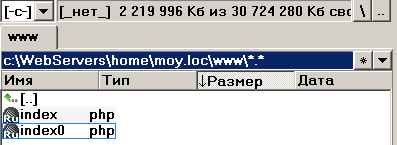
Шаг
2. Модифицируйте в index.php
3-ю строку (вставили символы 00) и сохраните
его. На нижнем рисунке использован
редактор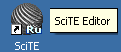
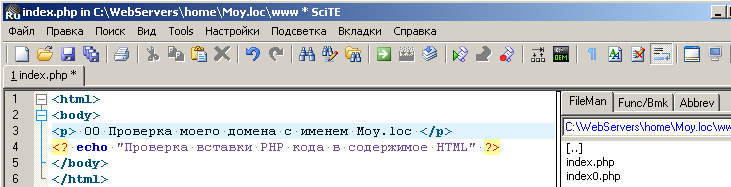
<html>
<body>
<p> 00 Проверка моего домена с именем Moy.loc </p>
<? echo "Проверка вставки PHP кода в содержимое HTML" ?>
</body>
</html>
Рис. 2.26a. Модифицированная программа.
Этот запасной файл (index0.php) поможет Вам при последующих тестах.
Шаг 3. Находясь на выделенном файле в Total Commander нажмите клавишу F3 (Просмотр) и Вы должны увидеть только одну строку:
